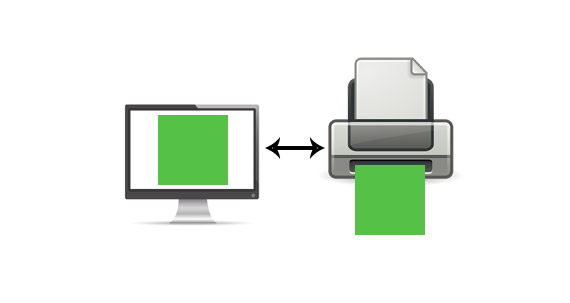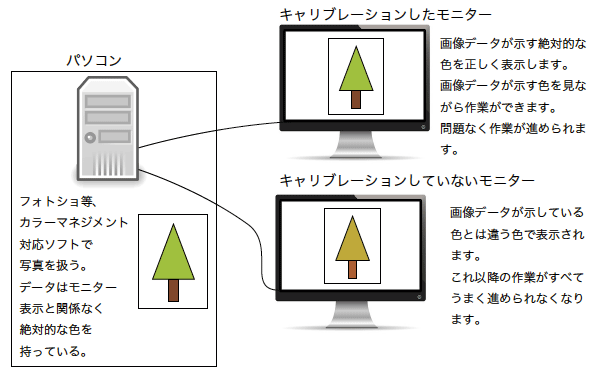
ディスプレイは自分で色合いを変えたり、キャリブレーションしたりできます。
Adobe® Photoshop®のデータを見るとき、同じデータでもモニターの調整具合によってモニター上の色合いは変わります。
こうなると、Photoshopが示す色とモニターの調整具合が相まって、頭が混乱する方もいるでしょう。
ここでは、Photoshopのデータの色とモニター表示の色の関係はどうなっているかをみてみます。
パソコンとPhotoshopではモニターと無関係に色が扱われる
Photoshopはカラーマネジメントに対応したソフトです。
そのため、Photoshopの中ではどのようなデータも色が明確に定義されて扱われています。
単純にRGBやCMYKではなく、L*a*b*などで表されている
Photoshopでデータを扱うとき、RGBデータやCMYKデータを扱うことが多いでしょう。
ところが、Photoshopでは、RGB値やCMYK値と作業用の色空間のカラープロファイルの組み合わせにより、L*a*b*などで絶対的な色に確定させてデータを扱っています。
Photoshopに限らず、カラーマネジメント対応のソフトはそのような仕組みになっています。
「プロファイル埋め込みなし」の状態でもデータは何らかの色に確定されて扱われている
Photoshopでは、「カラーマネジメントしない」という項目を選択するなどして、プロファイルを指定しないでデータを扱うこともできます。
ところが、Photoshopはカラー設定で作業用のカラースペースに何らかのカラープロファイルを必ず設定する作りになっています。
そのため、もし「カラーマネジメントしない」などの項目を選んで作業していたとしても、カラー設定の作業用カラースペースの欄で指定してあるカラープロファイルが示す色空間でデータが扱われます。
その結果、ソフトを使っている人が何も意識していなくても、データの色は絶対的な色に確定されて扱われます。
モニターをつながなくてもPhotoshopのデータの色は正確に示される
Photoshopでデータを開いて作業しているとします。
データの色は絶対的な色に確定されて正確に示されています。
この状態でモニターをパソコンから外してみます。
何となく分かる通り、モニターを外しても、Photoshop上ではデータが何の影響も受けずに正確に扱われ、絶対的な色が正確に示されています。
モニターが無いと、作業する人はデータが示している色を見られなくなりますが、Photoshopはモニターと無関係に正確に色を示し続けています。
またモニターをつなげば、Photoshopのデータの示す色を見れます。
モニターが正確なら正確に、不正確なら不正確に表示される
モニターをパソコンにつなげばPhotoshopのデータの色を見れます。
キャリブレーションされたモニターなら、Photoshopのデータの色を正確に見れます。
表示が不正確なモニターなら、Photoshopのデータの色を正確には見れません。
具体的な例 パソコン・Photoshopとモニターキャリブレーションの関係
Photoshopで写真を扱うとき、キャリブレーションされたモニターを使うときとキャリブレーションされていないモニターを使うときでどのような違いが起こるのか、具体例を見てみます。
キャリブレーションしたモニターを使って写真を調整する場合
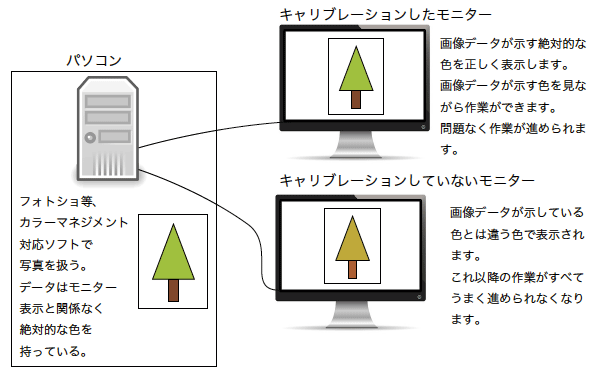
キャリブレーションしたモニターを使って写真を調整する場合
パソコンの中のPhotoshopでは、画像データの色がモニター表示と無関係に絶対的な色として正確に扱われています。
キャリブレーションしたモニターは、Photoshopが示している色を正確に表示します。
キャリブレーションしたモニターの表示を頼りに、写真を良い色になるよう仕上げます。
その結果、Photoshop上の画像データはキャリブレーションしたモニターで表示されている写真の色とほぼ同じ状態になっています。
キャリブレーションしていないモニターをつないでみた場合、変な色に見える
試しに、パソコンにキャリブレーションしていないモニターをつないでみます。
すると、良い色に仕上げたはずの写真が変な色に表示されるかもしれません。
キャリブレーションしていないモニターは、パソコン・Photoshopが示す色を正確に表示できず、Photoshopが示している色とは違う色を表示してしまうためです。
正確にプリンターで印刷すると意図通りに印刷される
このデータを、カラーマネジメントの仕組みに則ってプリンターで正確に印刷してみます。
その結果、データの色が意図通りの色になっているため、印刷結果も意図通りになります。
キャリブレーションしていないモニターを使って写真を調整する場合
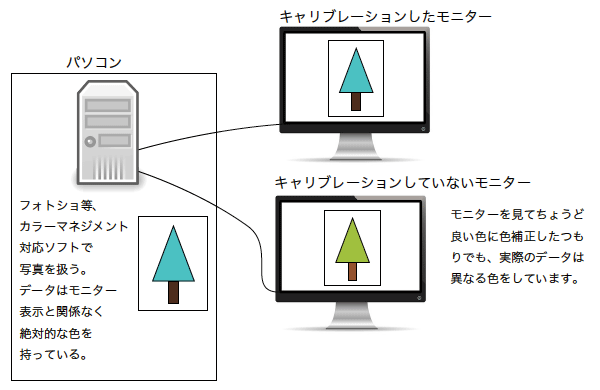
キャリブレーションしていないモニターを使って写真を調整する場合
パソコンの中のPhotoshopでは、画像データの色がモニター表示と無関係に絶対的な色として正確に扱われています。
キャリブレーションしていないモニターは、Photoshopが示している色とは違う色を表示してしまいます。
キャリブレーションしていないモニターの表示を頼りにして、写真を良い色になるよう仕上げてみます。
このとき、モニター表示では写真が良い色に仕上がっていますが、Photoshop上の実際のデータはモニター表示と違う色をしています。
そのため、データは変な色になっているかもしれません。
キャリブレーションしたモニターをつないで表示してみる
試しに、キャリブレーションしたモニターをパソコンにつないで表示してみます。
キャリブレーションしたモニターはPhotoshop上のデータが示す色を正確に表示します。
今、Photoshop上のデータの色は、キャリブレーションしていないモニターで表示されている良い色に仕上がった写真の色とは違う色を示しています。
そのため、キャリブレーションしたモニターでPhotoshopが示す色を正確に表示すると、変な色に表示されるかもしれません。
しかし、その変な色が現在の画像データが持つ実際の色です。
正確にプリンターで印刷すると意図しない色に印刷されてしまう
このデータを、カラーマネジメントの仕組みに則ってプリンターで正確に印刷してみます。
その結果、データの色が意図とは違う色になっているため、印刷結果も意図しない色になってしまいます。
以上、Photoshopのデータの色とモニター表示の色の関係はどうなっているかをみてみました。
参考記事